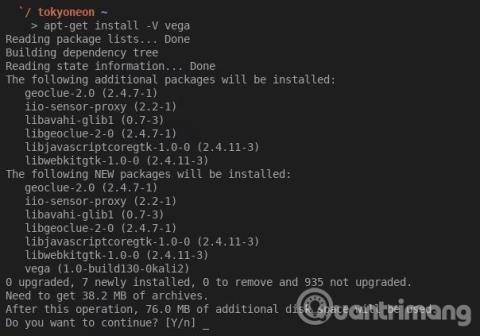Tabuľka oddielov je tabuľka na pevnom disku, ktorá je zodpovedná za zaznamenávanie a popis oddielu tohto pevného disku. Vo všeobecnosti je na spustenie systému dôležitý prístup k oblasti pevného disku. Preto, ak je tabuľka oblastí poškodená, systém nedokáže určiť oblasť, z ktorej sa má zaviesť systém. Okrem toho sa poškodia aj údaje na tomto oddiele, ako napríklad údaje PST.
Jedným z najzreteľnejších znakov, že tabuľka oblastí je poškodená, je správa „Neplatná tabuľka oblastí“, ktorá sa zobrazuje pri spustení systému. Keď však narazíte na tento problém, nemusíte sa obávať, vykonajte jednu z nižšie uvedených metód.
Ako opraviť chybu „Neplatná tabuľka oddielov“ v systéme Windows

Metóda 1. Prekonfigurujte postupnosť zavádzania
Príčinou tejto chyby je zvyčajne príliš veľa externých pevných diskov pripojených k počítaču, čo vedie k chybám počas procesu zavádzania. V takom prípade stačí vypnúť počítač a odpojiť všetky externé pevné disky. Potom reštartujte systém a prejdite do systému BIOS , aby ste nakonfigurovali poradie zavádzania, pričom odstráňte všetko okrem interného pevného disku. Nakoniec reštartujte systém Windows a skontrolujte, či táto chyba zmizla alebo nie.
Metóda 2. Zmeňte stav oddielu pomocou programu Diskpart
Zo všetkých oddielov na pevnom disku je iba jeden nastavený tak, aby umožňoval spustenie systému. Táto chyba sa teda určite objaví, ak sú na pevnom disku dva alebo viac aktívnych oddielov. V takom prípade by ste mali skontrolovať a zmeniť stav oddielu podľa nasledujúcich krokov.
Krok 1: Najprv spustite počítač z inštalačného disku systému Windows.
Krok 2: Potom postupujte podľa pokynov a kliknite na „ Opraviť počítač “.
Krok 3: Ďalej vyberte „ Inštalačná jednotka systému Windows “ a kliknite na „ Ďalej “.
Krok 4: V poli „ Možnosti obnovenia systému “ vyberte „ Príkazový riadok “.
Krok 5: Potom zadajte „ diskpart “ a stlačte „ Enter “.
Krok 6: Zadajte „ list volume ““ a stlačením „ Enter “ skontrolujte aktívne oddiely. Ak ide o aktívny oddiel, vedľa jeho názvu bude znak " * ".
Krok 7: Ďalej napíšte „ select volume driveletter “, vyberte zväzok, ktorý sa má zmeniť na neaktívny stav, a stlačte „ Enter “.
Krok 8: Potom zadajte „ inactive “ a stlačte „ Enter “.
Krok 9: Nakoniec skúste reštartovať znova.
Metóda 3. Manuálne obnovte hlavný zavádzací záznam (MBR).
Chyba „Neplatná tabuľka oddielov“ sa môže vyskytnúť aj v dôsledku poškodeného hlavného zavádzacieho záznamu. Ak chcete obnoviť MBR, postupujte podľa nasledujúcich krokov.
Krok 1: Ak chcete začať, spustite systém Windows z inštalačného disku.
Krok 2: Potom vyberte možnosť „ Opraviť počítač “.
Krok 3: Ďalej vyberte „ Príkazový riadok “.
Krok 4: Zadajte jednotlivé príkazy " bootrec /fixboot ", " bootrec /scanos ", " bootrec / fixmbr " a " bootrec / rebuildbcd " v uvedenom poradí.
Krok 5: Nakoniec reštartujte počítač.
Metóda 4. Použite nástroje na opravu tretích strán
Ak vyššie uvedené metódy stále nedokážu problém vyriešiť, chyba je závažnejšia, než si myslíte. V tomto prípade môžete použiť nástroj na opravu tretej strany. Existuje veľa nástrojov, ktoré dokážu opraviť poškodenú tabuľku oddielov, môžete si vybrať spoľahlivý nástroj na opravu tejto chyby.
Metóda 5. Aktualizujte systém BIOS
Pri pokuse o manuálnu inštaláciu systému Windows na disk SSD (Solid State Drive) alebo pomocou vlastného obrazu sa môže zobraziť chybové hlásenie „Neplatná tabuľka oddielov“. Riešenie je veľmi jednoduché, stačí aktualizovať BIOS, ale pretože nemôžete zaviesť systém, musíte získať prístup k inému systému a zavádzaciemu USB Flash disku. Pri aktualizácii systému BIOS postupujte podľa nasledujúcich krokov.
Krok 1: Na inom počítači vložte zavádzaciu jednotku USB do počítača.
Krok 2: Navštívte dell.com/support/home?app=drivers a získajte najnovší BIOS pre váš typ systému.
Krok 3 : V kategórii BIOS nájdite najnovšiu verziu pre váš systém a kliknite na Stiahnuť súbor.
Krok 4 : Vyberte možnosť sťahovania jedného súboru a kliknite na Pokračovať .
Krok 5 : Uložte súbor na zavádzaciu jednotku USB
Krok 6: Odpojte zavádzaciu jednotku USB a pripojte ju k počítaču, kde sa vyskytuje chyba „Neplatná tabuľka oddielov“.
Krok 7 : Spustite alebo reštartujte počítač
Krok 8: Stlačením klávesu F12 počas spúšťania otvorte ponuku Boot Device. (Možno budete musieť niekoľkokrát stlačiť F12, kým sa nezobrazí " Príprava jednorazovej ponuky spustenia ").
Krok 9 : Pomocou klávesov so šípkami vyberte zariadenie USB zo zoznamu zariadení a stlačte kláves Enter .
Krok 10: Ak sa súbor BIOS .exe nespustí automaticky, musíte: Do príkazového riadka zadajte E:\XXXXXXX.exe (kde E je písmeno názvu zavádzacej jednotky USB a XXXXXXXX je názov uloženého súboru na disk Bootable USB). Môžete napríklad zadať: E:\M6700A08.exe.
Krok 11: Stlačením klávesu Enter spustite súbor a nainštalujte BIOS.
Krok 12: Po aktualizácii sa počítač reštartuje a potom môžete pokračovať v inštalácii operačného systému.
Metóda 6. Obnovte systém
Ďalšou opravou je obnovenie systému Windows do doby pred výskytom chyby. Po spustení systému Windows z inštalačného disku vyberte „ Opraviť počítač“ > „Oprava spustenia “. Systém potom začne hľadať problémy a vytvorí zodpovedajúce body obnovenia. Obnovenie systému môžete dokončiť podľa pokynov na obrazovke.
Metóda 7. Preinštalujte systém Windows
Mali by ste to urobiť iba vtedy, keď nemôžete obnoviť systém. Preinštalujte systém pomocou inštalačného disku.
Prajem vám úspech!
Pozrieť viac: